컴퓨터를 사용하다 보면, 팬 소리가 갑자기 커지거나 본체에서 뜨거운 바람이 나오는 걸 느낄 때가 있습니다. 이런 경우 대부분 CPU 온도가 높아졌을 가능성이 큽니다. 특히, 고성능 작업이나 여름철 환경에서는 온도 관리를 꾸준히 체크해 주는 것이 좋습니다. 그런데, 윈도우 자체에서는 CPU 온도를 기본적으로 보여주지 않기 때문에, 전용 프로그램을 사용해야 합니다. 대표적으로 많이 사용되는 무료 도구는 HWMonitor, Core Temp, 그리고 HWiNFO 같은 프로그램들이 있습니다.

그중에서도 초보자에게 가장 추천할 수 있는 도구는 HWMonitor입니다. 가볍고 설치가 간단하며, 실시간으로 CPU 온도뿐만 아니라 메인보드, GPU, SSD 등의 온도도 한눈에 확인할 수 있습니다.
먼저 HWMonitor 공식 홈페이지에 접속해 프로그램을 다운로드합니다. 설치 버전과 포터블 버전 중에서 선택할 수 있으며, 별도 설치 없이 실행하려면 포터블 버전을 추천합니다. 다운로드 후 압축을 풀고 실행하면 자동으로 시스템 정보를 읽어 들입니다.
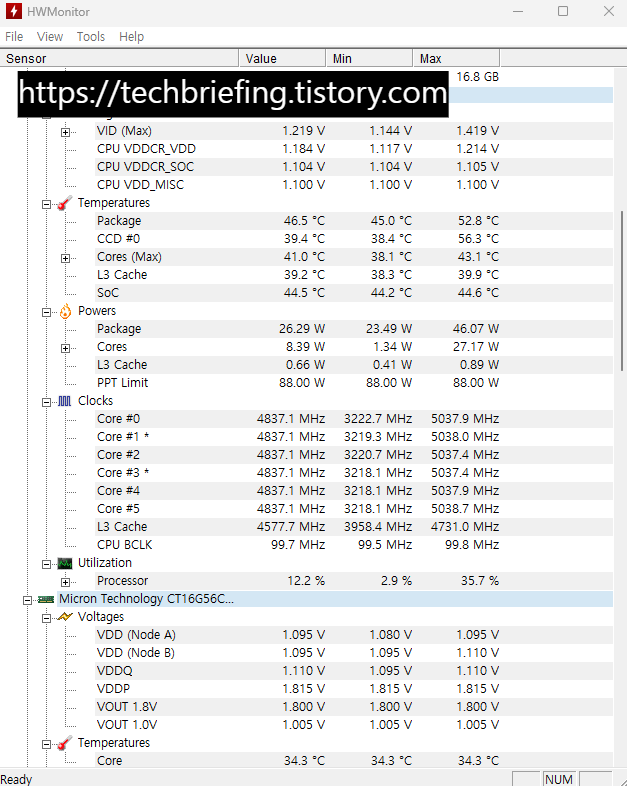
실행된 창에서 ‘CPU’ 항목을 찾으면, 각 코어별 온도가 실시간으로 표시됩니다. 보통은 40~60도 정도가 일반적인 범위이고, 고부하 작업 중에는 80도 전후까지 오르기도 합니다. 하지만 90도를 초과하는 시간이 길어진다면, 냉각 시스템 점검이나 써멀 재도포를 고려해 보는 것이 좋습니다.
참고로 온도 외에도 전압, 팬 속도 등도 함께 확인할 수 있어서 전체적인 시스템 상태 점검에도 유용합니다. 또한, 노트북 사용자라면 CPU 온도에 따라 성능이 자동으로 제한되는 경우도 있기 때문에 온도 관리가 성능 유지에 직접적인 영향을 미칠 수 있습니다. 만약 HWMonitor가 복잡하게 느껴진다면 Core Temp도 좋은 대안이 될 수 있습니다. 이 프로그램은 CPU 온도만 집중적으로 보여주기 때문에 구조가 단순하고, 트레이 아이콘으로도 실시간 확인이 가능합니다.
CPU 온도는 평소에는 신경 쓰지 않다가 갑작스러운 발열이나 다운 현상이 발생했을 때 확인하는 경우가 많습니다. 하지만, 정기적으로 온도를 체크하고, 팬 소리나 본체 발열이 심할 때는 조기 점검을 해두면 더 큰 문제를 예방할 수 있습니다. 설치와 사용이 간단한 만큼, 한 번쯤 본인의 시스템 상태를 직접 확인해 보시길 추천드립니다.
'사용 팁' 카테고리의 다른 글
| 윈도우 복원 후 설정 초기화 방지하는 방법 (0) | 2025.09.02 |
|---|---|
| 윈도우 화면 자동 잠금 끄는 방법: 설정부터 활용까지 (0) | 2025.08.26 |
| 스크린샷부터 화면 녹화까지, 윈도우 캡처 도구 100% 활용법 (0) | 2025.07.07 |
| 윈도우에서 폴더 아이콘 바꾸는 가장 쉬운 방법 (0) | 2025.07.02 |
| 윈도우 파일 탐색기 설정 최적화 방법 정리 (1) | 2025.07.01 |



